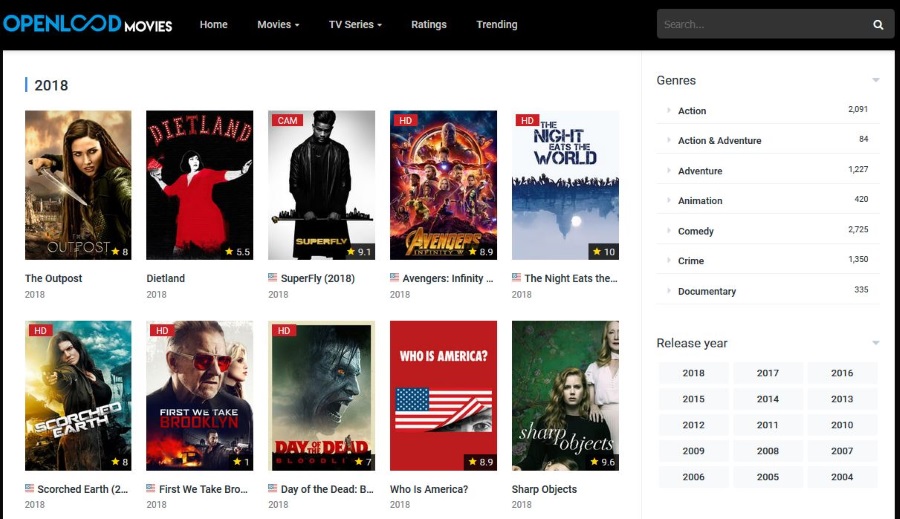
Openload — это дополнение к контенту per to peer, предлагающее новый способ обмена медиа и файлами. Это нечто среднее между seedbox и torrent, когда пользователь предоставляет доступ к своему контенту через ссылки и разрешает доступ к нему авторизованным пользователям. Вместо того чтобы передавать контент из центрального хранилища, он передается с компьютеров пользователей. Это руководство поможет вам установить Openload на Kodi.
Содержание
Openload — это изящный способ обмена контентом, но он не первый, кто использует сопряжение. Другие дополнения используют ту же систему, но это первое, которое я использовал. Настраивать ее немного сложнее, чем стандартные репозитории. В обмен на эти усилия вы получаете доступ к постоянно меняющемуся контенту, размещенному на тысячах компьютеров по всему миру. Однако это сопряжено с риском, поэтому я расскажу о безопасном использовании.
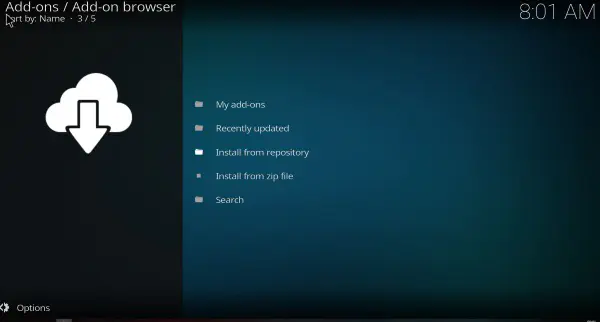
Установка Openload на Kodi
Вы устанавливаете Openload на Kodi так же, как и любое другое репо. Убедитесь, что неизвестные источники включены, а остальное не составит труда.
- Запустите Kodi и выберите значок Settings cog.
- Выберите Add-ons и переключите Unknown sources на on.
- Перейдите на главную страницу Kodi.
- Выберите Settings и File Manager.
- Выберите Add Source, добавьте URL http://www.dandymedia.club/repo/ и дайте ему имя.
- Выберите пункт меню Add-ons, а затем маленький значок открытого окна в левом меню.
- Выберите Install from zip file.
- Выберите файл Repository.dandymedia.zip из файла, который вы назвали выше.
- Выберите Install From Repository и выберите Dandy Media.
- Выберите Video Add-Ons и затем Openload.
- Выберите Install.
Теперь вы должны увидеть, что Openload Movies появился в вашем меню Video Add-Oons. Обычно этого достаточно, чтобы получить доступ к содержимому дополнения, но не в этот раз. Теперь нам нужно сопрячь Openload, чтобы иметь возможность просматривать содержимое. Процесс сопряжения связывает вашу установку Kodi с сайтом Openload, чтобы обеспечить доступ к общим URL-адресам содержимого.
Хотя это еще один шаг в процессе, насколько я могу судить, он безвреден. Идея заключается в предоставлении доступа к контенту и небольшого дохода для сайта Openload, чтобы помочь сохранить свет.
Когда вы впервые откроете дополнение Openload в Kodi, вы увидите всплывающее окно с просьбой подключить Openload. В нем будет написано: «Для воспроизведения этого видео требуется авторизация. Перейдите по ссылке ниже для авторизации устройств в вашей сети: http://olpair.com, затем нажмите «Pair»». Вам нужно будет сделать это, чтобы получить доступ к содержимому. Если дать Kodi разрешение на сопряжение, откроется веб-сайт Olpair.
Выберите капчу и затем Pair в правом верхнем углу. Если вы успешно прошли капчу, ваш Kodi должен соединиться с сайтом, и видео начнет воспроизводиться.
Сопряжение связывает Kodi с сайтом Openload на 4 часа и обеспечивает команде некоторый доход от рекламы, позволяя вам получить доступ к контенту. Хотя это, безусловно, неудобная система, она необходима для того, чтобы администраторы сайта разрешили доступ к Kodi. Если бы этой системы не было, они бы не разрешили вам просматривать какой-либо контент через Kodi, так как они не получают доход от рекламы.
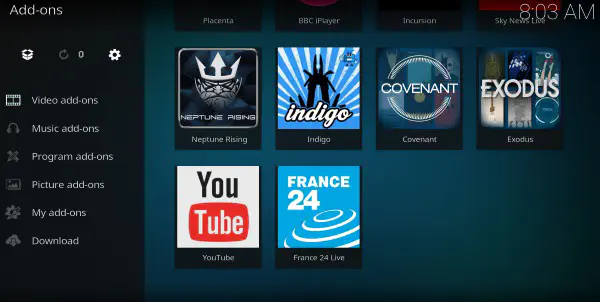
Безопасно ли использовать Openload?
Мы обычно не задаемся вопросом об аддонах Kodi, так как все, что они делают, это транслируют контент из различных источников на ваш Kodi. Хотя эти потоки теоретически безопасны, обмен контентом через per to peer считается менее безопасным. Но так ли это на самом деле? Обмен файлами P2P существует уже несколько десятилетий, почти столько же, сколько и сами сети. Обмен файлами совершенно безопасен, если вы принимаете меры предосторожности. Существуют две основные угрозы: заражение файлов и слежка.
Заражение файлов — это когда кто-то внедряет вирус, вредоносное ПО или что-то еще в файл, а вы загружаете его в свою систему. Более современные виды заражения включают код для майнинга, чтобы превратить ваш компьютер в майнер Bitcoin, но теперь их можно обнаружить. Если вы используете качественный антивирусный продукт и брандмауэр и регулярно проводите сканирование на наличие вредоносных программ, вы должны быть в безопасности.
Наблюдение и отслеживание осуществляется в различных формах, но в основном с помощью honeypot и анализаторов трафика. Honeypot — это компьютер, который выдает себя за тот, который делится файлами, и собирает IP-адреса всех других компьютеров, которые получают доступ к файлу. Анализаторы отслеживают битные торрент-трекеры и обычно размещаются у интернет-провайдера для мониторинга торрент-трафика. Они также собирают IP-адреса, с которых осуществляется доступ к нелегальному контенту. Чтобы защититься от них, всегда используйте VPN.
Вы можете удивиться, почему я всегда заканчиваю подобные руководства рекомендацией использовать VPN. Ни я, ни TechJunkie не получаем денег или каких-либо побуждений от поставщиков VPN, чтобы рекомендовать их. Я делаю это для того, чтобы вы были защищены и могли пользоваться интернетом по своему усмотрению, не опасаясь слежки. Ничего больше, ничего меньше.











